Mixxx ist ein professioneller Audioplayer für DJs unter Linux mit Echtzeit-Ausgabe (oder auch ohne). Silvester, die Zeit, in der viele feiern – hier ist der passende Musikplayer unter Linux. Professionelle DJs werden sich natürlich über die Echtzeit-Ausgabe in Verbindung mit Jackd freuen, er funktioniert aber auch ohne.
Zu Jackd lesen Sie mehr unter Professionelles Tonstudio unter Linux, in diesem Beitrag finden wir die komplette Anleitung in Verbindung mit Echtzeit-Priorität. Ohne eine solche lassen Sie die Zeilen zu Qjackctl einfach weg.
Inhaltsverzeichnis
Echtzeit-Priorität aktivieren und starten
Installiert wird Jackd – also der Server für Echtzeit-Audioausgabe unter Linux unter auf Debian basierenden Linux-Distributionen ganz einfach über die Paket-Verwaltung durch das Paket „qjackctl„. In dieser Verbindung sollten Sie natürlich auch den Echtzeit-Kernel installieren, am einfachsten suchen Sie dazu innerhalb von Synaptic (siehe letzter Link) nach dem Begriff „realtime„:
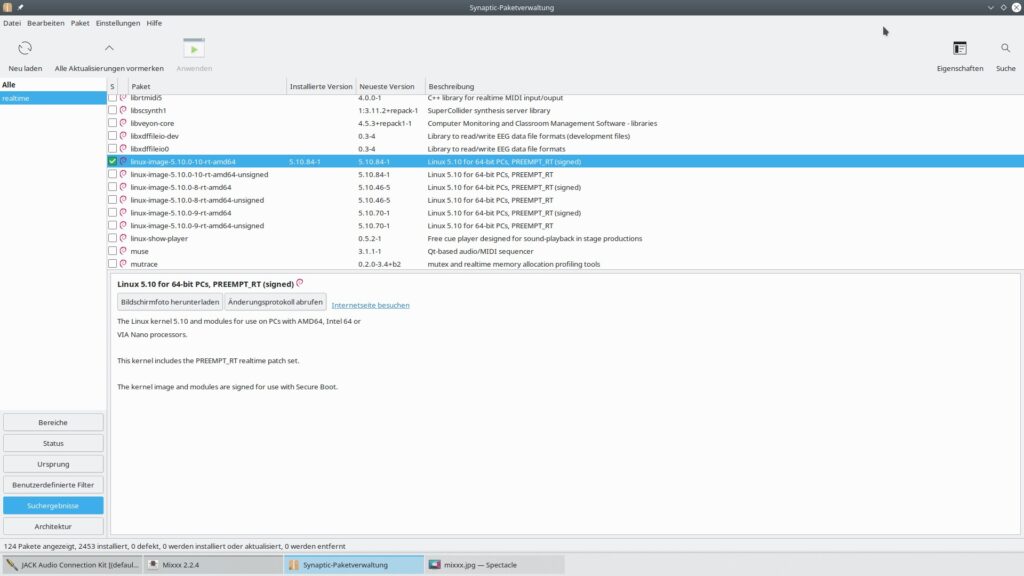
Hier finden Sie nun auch das Paket „linux-image-5.10.0-XXX-amd64„, dieses wird installiert. Das System neu gestartet und im Bootmenü dieser Echtzeit-Kernel zum Start ausgewählt.
Anschließend starten Sie die Software Qjackctl aus dem Anwendungsmenü aus der Kategorie Multimedia, über den Schnellstarter (Alt+F2) oder über das Terminal durch den Befehl:
qjackctl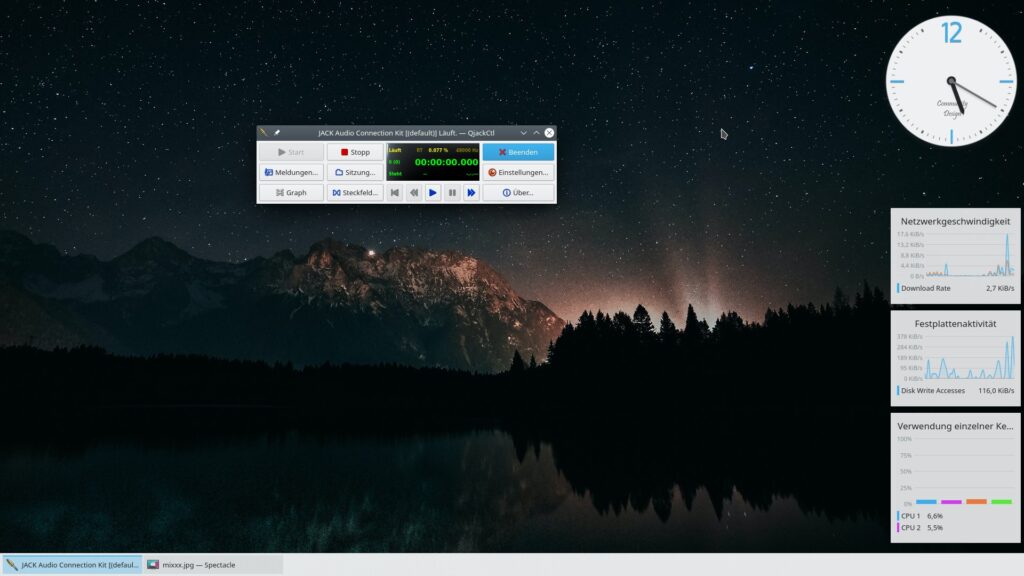
Auf dem Reiter „Parameter“ lassen Sie die Option „Echtzeit“ aktiviert und wechseln auf den Reiter „Advanced„:
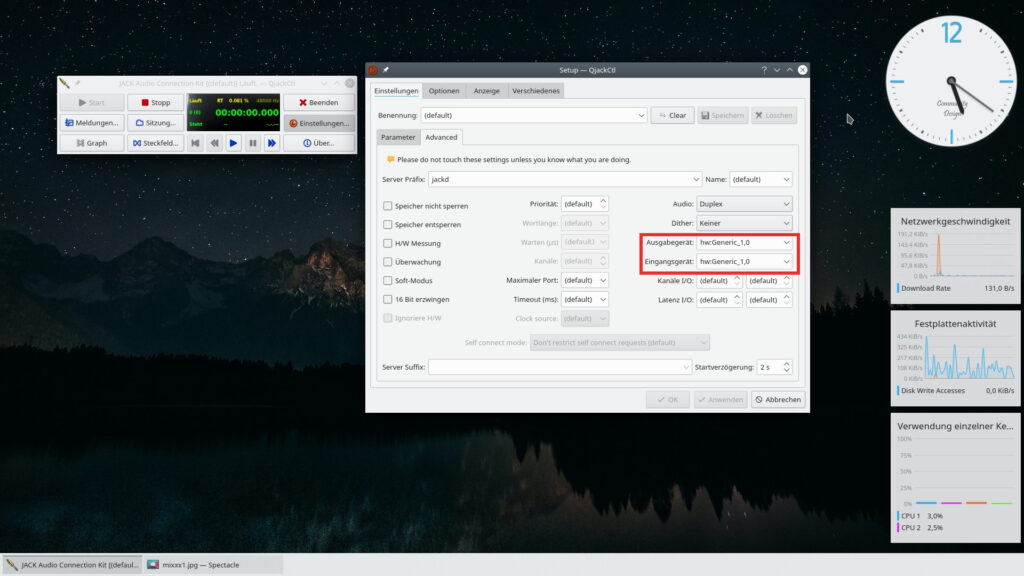
Hier passen Sie jetzt über die markierten Schalter das „Eingabegerät“ und das „Ausgabegerät“ an. In der Theorie sollten beide dieselben sein, mit einem Klick auf „Anwenden“ und „Abbrechen„. Jetzt klicken Sie unter Qjackctl auf den Schalter „Start“ – meldet sich die Software mit einer Fehlermeldung, passen Sie das Eingabegerät auf eine andere Option um und versuchen es erneut.
Mixxx nutzen
Mixxx funktioniert wie schon beschrieben, mit oder ohne Echtzeit-Priorität, mit starten Sie Qjackctl erst und dann Mixxx. Mixxx installieren Sie ebenfalls ganz einfach über die Paket-Verwaltung durch das Paket „mixxx„. Mixxx finden Sie nach der Installation im Anwendungsmenü unter der Kategorie Multimedia, alternativ nutzen Sie den Schnellstarter oder das Terminal mit dem Befehl:
mixxxDie Software startet zu Beginn die Einstellungen – hier geht es zu Beginn vor allem um die Audio-Hardware, diese wird automatisch geöffnet:
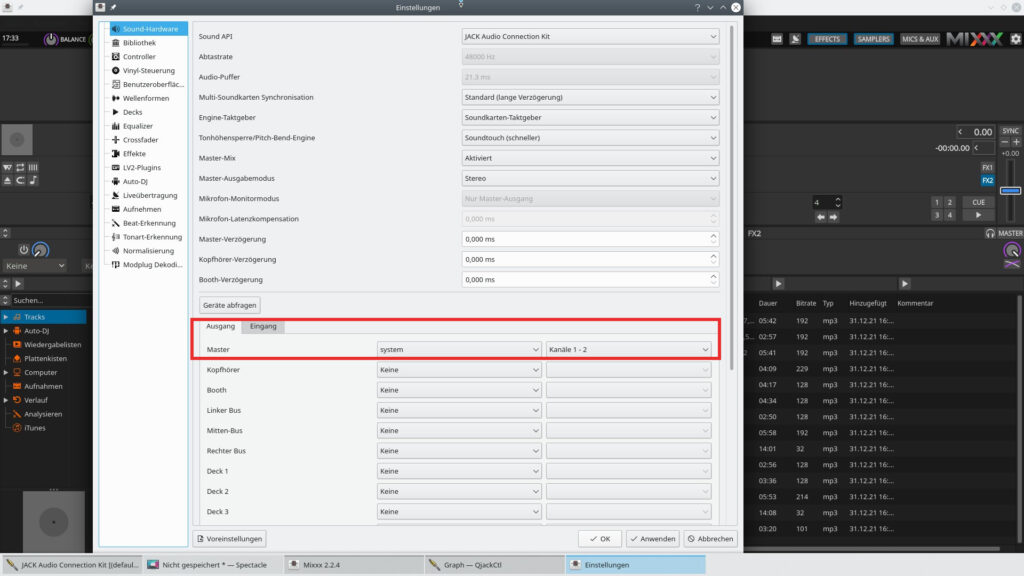
Stellen Sie auf dem Modul „Sound-Hardware“ auf dem Reiter „Ausgang“ und auf „Eingang“ die Einstellungen auf „system“ oder eine andere gewünschte, verfügbare Soundkarte und bestätigen mit „Anwenden„. Auf dem Modul „Bibliothek“ passen Sie anschließend die Verzeichnisse an, in denen die Audio-Dateien liegen und aktivieren unter „Verschiedenes“ die Option „Bibliothek beim Start erneut scannen„:
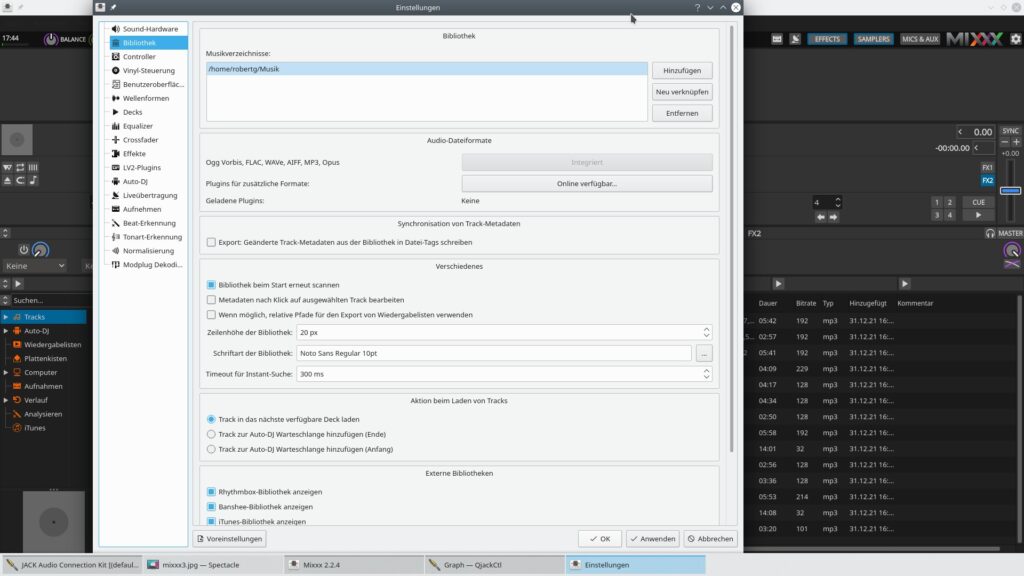
Weitere Geräte und Eigenschaften passen Sie auf den jeweiligen Modulen an. Über den „Graph“ unter Qjackctl lässt sich nun sehen, dass Mixxx mit dem Echtzeit-Audio-Server Jackd verbunden ist:
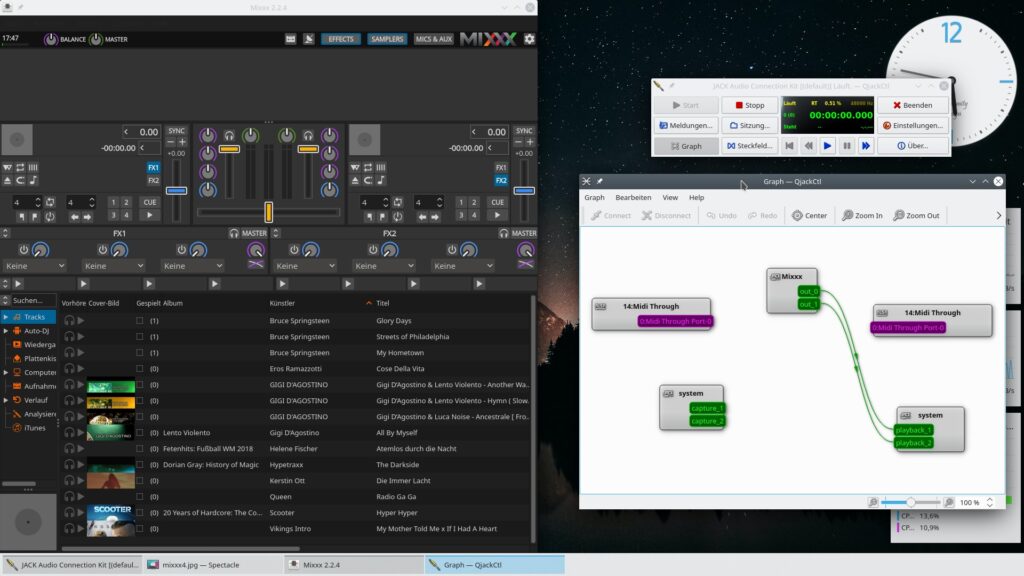
Die Software scheint zunächst etwas mit Funktionen überladen, man erkennt jedoch schnell wie die Software funktioniert. Unten sehen Sie die eigentlichen Audio-Dateien, ein Doppelklick lädt diese auf die erste Spur links oben:
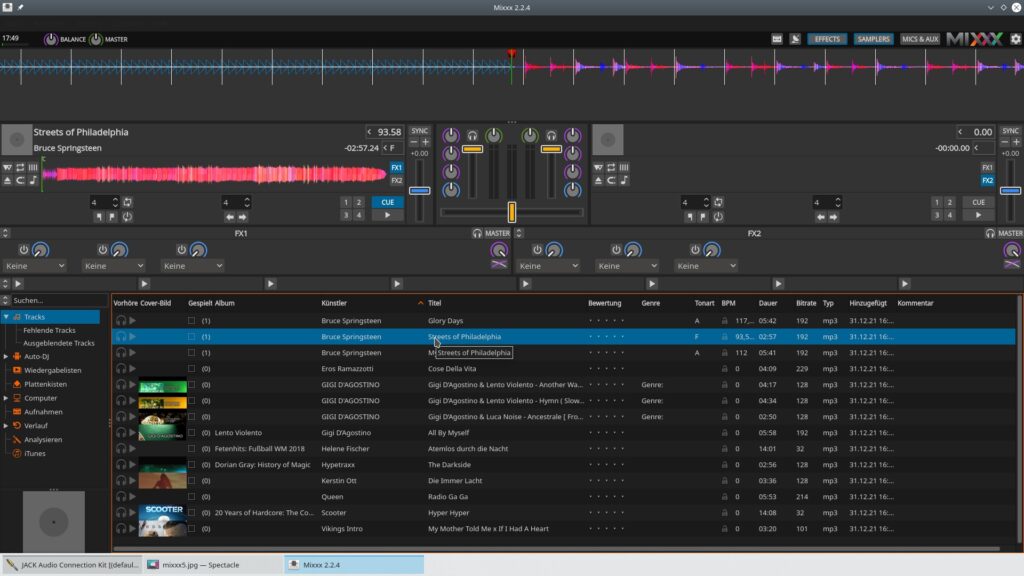
Ein Klick auf den Schalter „Play“ auf derselben Spur startet das Abspielen, währenddessen können Sie bereits mit einem Doppelklick die nächste Datei in die zweite Spur laden:
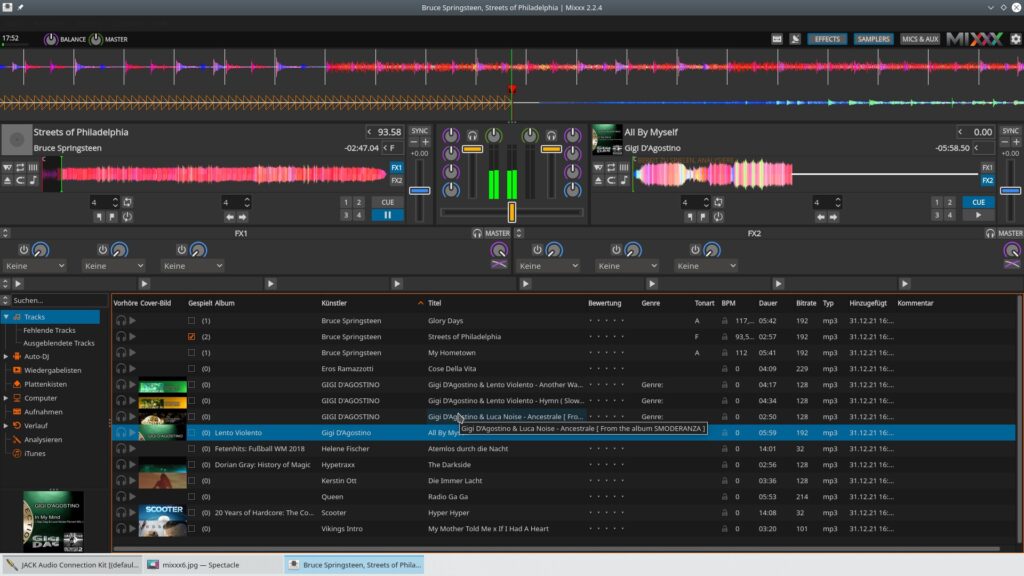
Per Rechtsklick auf eine Datei laden Sie solche in entsprechende Wiedergabelisten, solche erstellen Sie über das Menü links neben den Dateien:
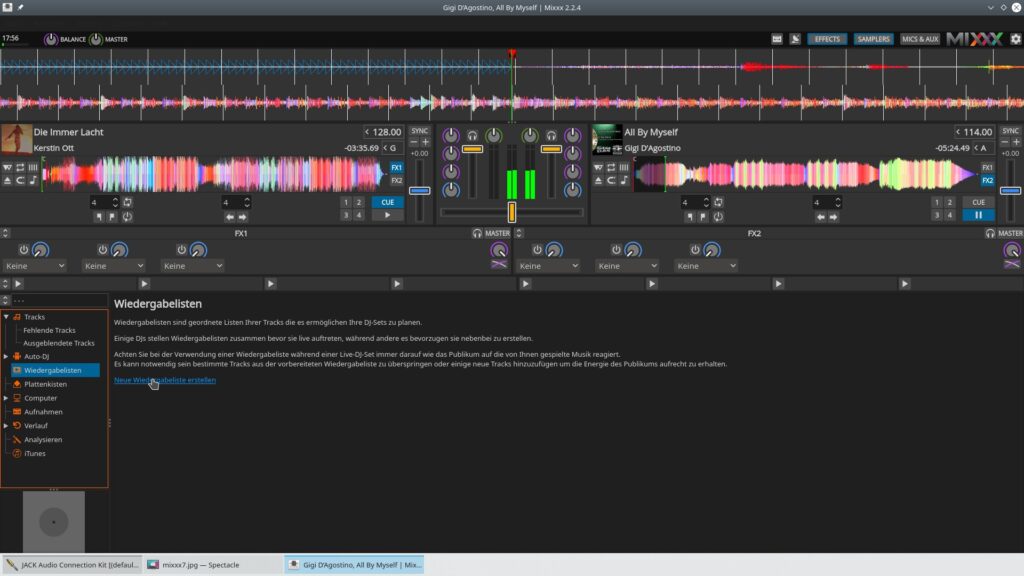
Über die Einstellungen rechts oben finden Sie Optimierungen für die grafische Oberfläche:
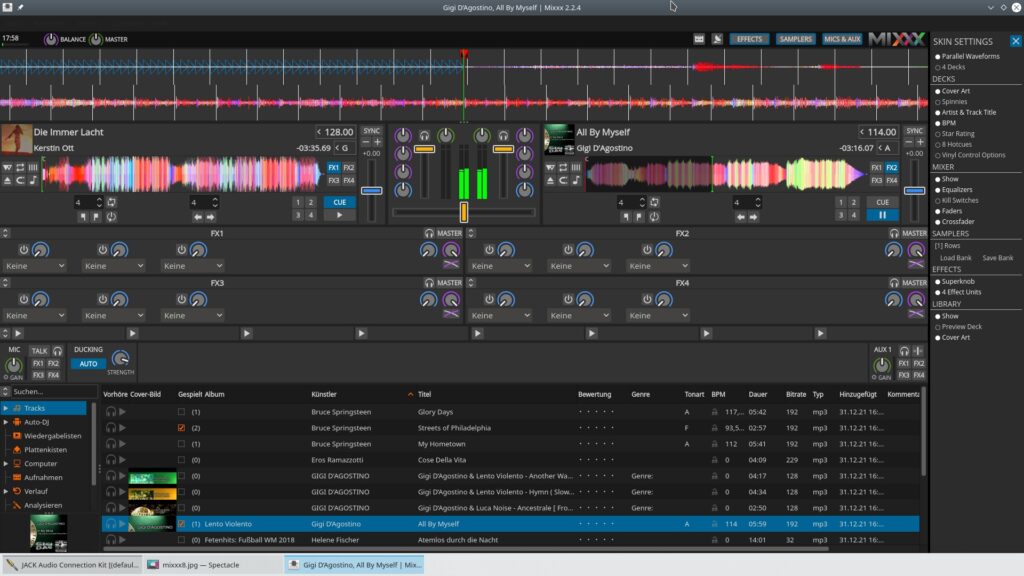
Über das Menü oben gelangen Sie wiederum in die umfangreichen Einstellungen und weitere Optionen:
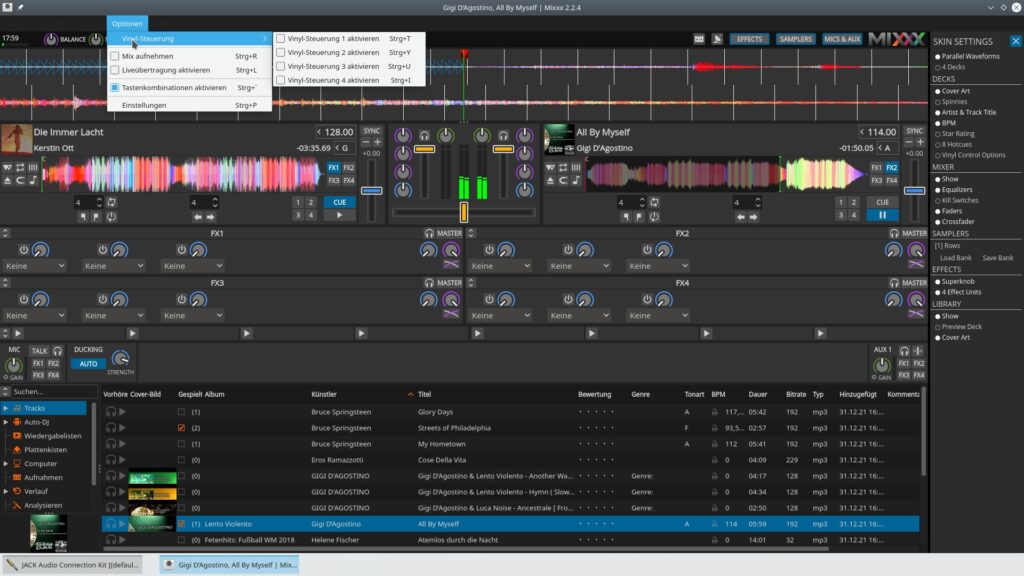
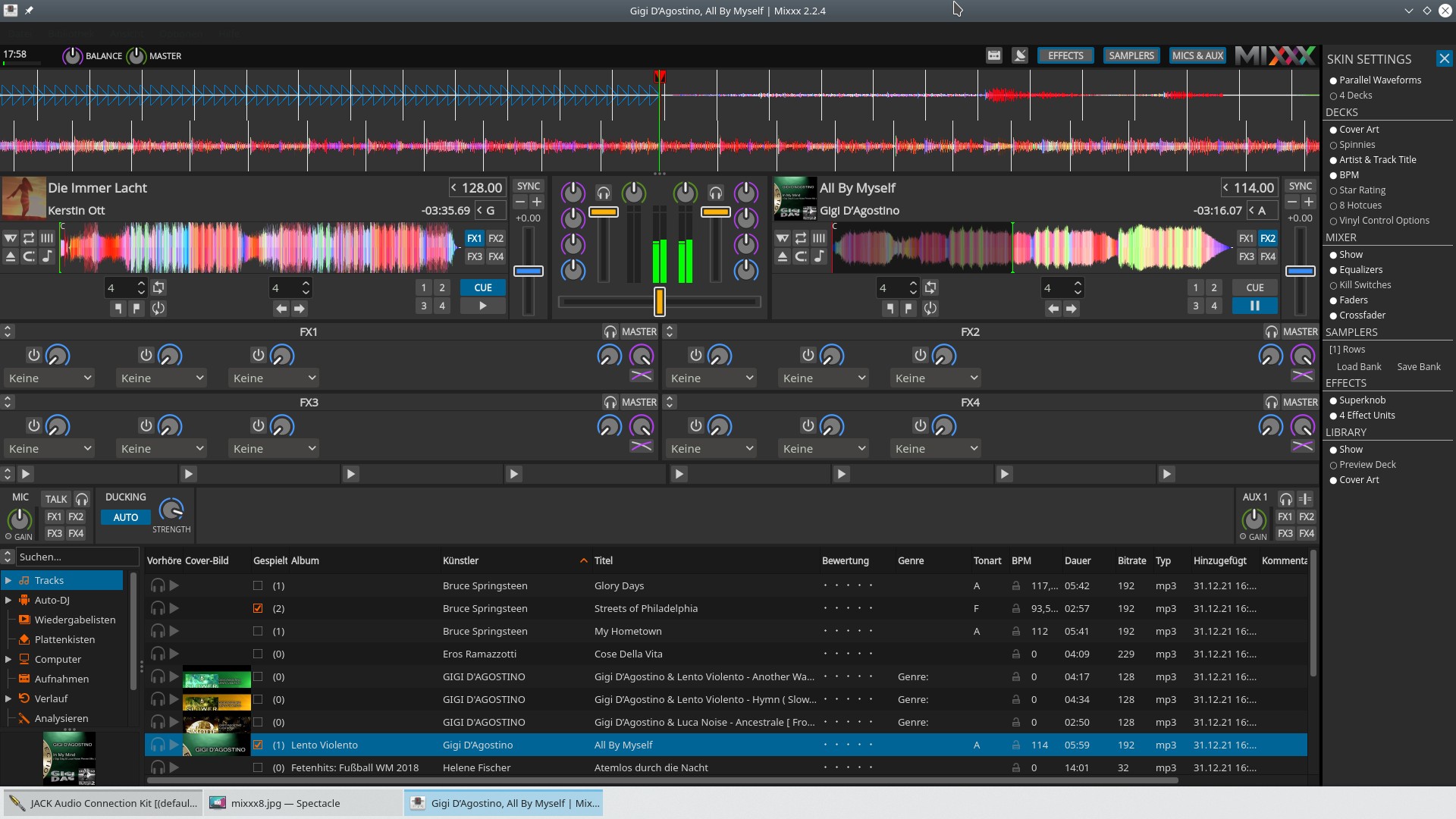


Noch keine Reaktion